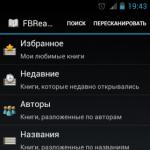เช่นเดียวกับ Samsung Galaxy G รหัสบริการและคีย์ผสมสำหรับสมาร์ทโฟน Samsung Galaxy
ปรากฎว่าเมื่อทำงานกับสมาร์ทโฟนมักมีคำถามมากมายเกิดขึ้นซึ่งดูเหมือนชัดเจนสำหรับหลาย ๆ คนและคำตอบก็ดูเรียบง่าย อย่างไรก็ตาม ไม่ใช่ว่าผู้ใช้ทุกคนจะทำสิ่งง่าย ๆ ได้ เช่น ตั้งค่าเสียงเรียกเข้าที่ต้องการให้กับผู้ติดต่อ ปรับแต่งโทรศัพท์ และอื่นๆ ดังนั้นเราจึงตัดสินใจแทรกคำแนะนำเล็กๆ น้อยๆ ลงในเนื้อหา คำแนะนำเกี่ยวกับการทำงานยอดนิยมของ Samsung Galaxy J3 (2017)
วิธีตั้งค่าเสียงเรียกเข้าสำหรับผู้ติดต่อใน Samsung Galaxy J3 (2017)
ทำนองที่มีเอกลักษณ์เฉพาะตัวเป็นเพียงการขอร้องให้ผู้ติดต่อบางคน โดยเฉพาะกับคนที่รักและครอบครัว วิธีติดตั้งใน Samsung Galaxy J3 (2017) ใหม่


คุณต้องไปที่ผู้ติดต่อเลือกผู้ติดต่อที่นั่นแล้วคลิกที่มัน เมนูจะปรากฏขึ้นเมื่อคุณเลือกรายการข้อมูล นี่คือวิธีที่เราติดต่อ จากนั้นเลือกแก้ไขที่ด้านบนแล้วเลื่อนไปที่เสียงเรียกเข้า ตั้งอยู่ที่ด้านล่างสุด



เมื่อเลือกที่จะเปลี่ยนเสียงเรียกเข้า ผู้ใช้จะถูกพาไปยังหน้าต่างที่แสดงเฉพาะเสียงเรียกเข้ามาตรฐานเท่านั้น คุณต้องเลื่อนไปที่ท้ายรายการจากนั้นสมาร์ทโฟนจะเสนอ อีกรายการหนึ่งที่ให้คุณตั้งทำนองจากหน่วยความจำ ที่นี่ผู้ใช้จะได้รับทางเลือกของ OneDrive และการเลือกเสียง จุดสุดท้ายคือการเข้าถึงตัวจัดการไฟล์ จากนั้นคุณสามารถเลือกเพลงจากไดรฟ์ได้
ตั้งค่าเสียงเรียกเข้าแล้ว
หากคุณมีคำถามใดๆ อย่าถามออกมาดังๆ เพียงดูวิดีโอของเราเกี่ยวกับวิธีตั้งค่าเสียงเรียกเข้าสำหรับผู้ติดต่อใน Samsung Galaxy J3 (2017)
วิธีใส่รูปภาพในผู้ติดต่อใน Samsung Galaxy J3 (2017)
ภาพถ่ายที่แนบมากับผู้ติดต่ออย่างน้อยก็ทำให้สมุดโทรศัพท์สวยงามยิ่งขึ้น การกำหนดหรือเปลี่ยนรูปถ่ายสำหรับผู้ติดต่อเป็นเรื่องง่ายมาก


ไปที่รายชื่อติดต่อเลือกรายการที่คุณต้องการคลิก ถัดไปในเมนูป็อปอัพ คลิกรายละเอียด นี่คือวิธีที่ผู้ใช้เข้าสู่โพสต์ ที่นี่เราเลือกแก้ไขที่ด้านบนของหน้า จากนั้นในหน้าต่างใหม่ให้คลิกที่รูปถ่ายผู้ติดต่อ



หลังจากเลือกสแน็ปช็อตหรือรูปภาพใหม่แล้ว คุณสามารถครอบตัดรูปภาพและใช้ฟิลเตอร์ต่างๆ ได้
ตอนนี้ผู้ติดต่อมีรูปถ่ายใหม่
คุณสามารถดูกระบวนการในวิดีโอของเราเกี่ยวกับวิธีติดตั้งภาพถ่ายบนผู้ติดต่อใน Samsung Galaxy J3 (2017)
วิธีตั้งค่าเสียงเรียกเข้าใน Samsung Galaxy J3 (2017)
เสียงเรียกเข้าแบบกำหนดเองช่วยแยกแยะโทรศัพท์ที่โทรออกเครื่องหนึ่งจากอีกเครื่องหนึ่ง การเปลี่ยนทำนองมาตรฐานเป็นเรื่องง่าย

ก่อนอื่นในเมนูการตั้งค่าคุณจะต้องค้นหารายการเสียงและการสั่น



เช่นเดียวกับในกรณีของการติดต่อ จะมีการเสนอท่วงทำนองมาตรฐานให้เลือกก่อน แต่ที่ส่วนท้ายสุดของรายการจะมีตัวเลือกเพิ่มจากโทรศัพท์ เมื่อเลือกแล้ว คุณสามารถไปที่ผู้จัดการซึ่งคุณสามารถค้นหาองค์ประกอบที่ต้องการได้อย่างง่ายดาย

เลือกทำนอง คลิกยืนยัน และ voila - ติดตั้งเสียงเรียกเข้า Samsung Galaxy J3 (2017) แล้ว เพื่อเสริมกำลังวัสดุ คุณสามารถชมวิดีโอได้
วิธีสร้างโฟลเดอร์บน Samsung Galaxy J3 (2017)
โฟลเดอร์ใหม่ในที่เก็บข้อมูลโทรศัพท์หรือการ์ดหน่วยความจำ microSD ถูกสร้างขึ้นผ่านตัวจัดการไฟล์ซึ่ง Samsung เรียกว่า My Files


ในตัวจัดการไฟล์ คุณต้องเลือกตำแหน่งของโฟลเดอร์ในอนาคตก่อน


เมื่อเลือกตำแหน่งที่ต้องการแล้วให้เรียกเมนูที่มุมขวาบนโดยคลิกที่จุดสามจุด ที่นี่คุณเลือกสร้างโฟลเดอร์ หลังจากนั้นให้ป้อนชื่อโฟลเดอร์ โฟลเดอร์ถูกสร้างขึ้นแล้ว!
การทำวิดีโอสอนเกี่ยวกับวิธีสร้างโฟลเดอร์ใน Samsung Galaxy J3 (2017) นั้นยากกว่ามาก
วิธีล้างหน่วยความจำโทรศัพท์ Samsung Galaxy J3 (2017)
ไม่ว่าไดรฟ์จะใหญ่แค่ไหน พื้นที่ก็จะหมดในที่สุด ตัวจัดการโทรศัพท์ Samsung Galaxy J3 (2017) ถูกซ่อนอยู่ในการตั้งค่า นอกจากนี้ยังสามารถเข้าถึงได้ผ่าน Samsung Members หรือแผงการแจ้งเตือน



ตั้งอยู่ในส่วนการเพิ่มประสิทธิภาพ หลังจากเปิดตัวคุณจะต้องเลือกแท็บหน่วยความจำ
ที่นี่สมาร์ทโฟนจะเสนอเนื้อหาในบางหมวดหมู่เพื่อการลบ เพื่อไม่ให้ภาพถ่ายหรือบันทึกที่สำคัญสูญหาย คุณสามารถไปที่แต่ละหมวดหมู่และยกเลิกการเลือกสิ่งที่มีค่าอย่างแท้จริง
คำแนะนำวิดีโอจะอธิบายวิธีล้างหน่วยความจำของ Samsung Galaxy J3 (2017) บนนิ้วของคุณอย่างแท้จริง
วิธีการถ่ายโอนผู้ติดต่อจากซิมการ์ดไปยัง Samsung Galaxy J3 (2017)
สำหรับบางคน รายชื่อทั้งหมดจะถูกจัดเก็บไว้ในซิมการ์ด บางครั้งจำเป็นต้องถ่ายโอนไปยังแท็บเล็ต


หากต้องการถ่ายโอนรายชื่อจากซิมการ์ดไปยังสมาร์ทโฟน คุณต้องไปที่แอปพลิเคชันรายชื่อ ที่นี่ในเมนูที่มุมขวาบนของหน้าจอ คลิกจัดการผู้ติดต่อ ถัดไปคุณต้องเลือกนำเข้า/ส่งออกผู้ติดต่อ




จากนั้นเลือกนำเข้าไฟล์ VCF จากนั้นเลือกตำแหน่งไฟล์ - ซิมการ์ด หลังจากนี้รายชื่อผู้ติดต่อใน SIM จะเปิดขึ้นโดยทำเครื่องหมายรายการที่คุณต้องการ ในที่สุด ตำแหน่งการนำเข้าจะถูกเลือก: โทรศัพท์, ผู้ติดต่อของ Google หรือ Samsung สิ่งที่เหลืออยู่คือคลิกนำเข้าที่ด้านล่างของหน้าจอ
คำแนะนำวิดีโอจะช่วยให้น่าเบื่อที่สุด
วิธีเลือกซิมการ์ดใน Samsung Galaxy J3 (2017)
การกำหนดการ์ดที่จะโทรไปยัง Samsung Galaxy J3 (2017) นั้นง่ายเหมือนกับการปอกเปลือกลูกแพร์

เมื่อคุณกดหมายเลขโทรศัพท์ ปุ่มโทรออกสองปุ่มจะปรากฏที่ด้านล่างของหน้าจอ อย่างไรก็ตาม มันสอดคล้องกับ SIM-1 ส่วนอันที่สองสอดคล้องกับ SIM-2 ดังนั้นหากคุณคลิกที่ปุ่มแรก การโทรจะผ่านเครือข่ายหนึ่ง และหากคุณคลิกที่ปุ่มที่สองก็จะโทรผ่านอีกเครือข่ายหนึ่ง


เมื่อส่ง SMS สามารถเลือกซิมการ์ดได้หลังจากสร้างห้องแล้ว หากคุณคลิกที่ปุ่มสีเหลือง หน้าต่างป๊อปอัปจะเปิดขึ้นซึ่งคุณสามารถเลือกซิมการ์ดได้
คำแนะนำวิดีโอจะตอบทุกคำถาม
หากคุณมีคำถามใด ๆ เกี่ยวกับเทคนิคที่อธิบายไว้ หรือมีปัญหาอื่น ๆ ที่ยังไม่ได้รับการแก้ไข โปรดถามเกี่ยวกับพวกเขาด้านล่างในความคิดเห็น!
เครื่องมือบริการจะมีประโยชน์ในกรณีที่ผู้ใช้ต้องการเข้าถึงฟังก์ชันบางอย่างที่ไม่สามารถใช้งานได้ในโหมดปกติ โดยทั่วไปแล้วมันถูกประดิษฐ์ขึ้นเพื่อทดสอบการทำงานของอุปกรณ์ แต่เราก็สามารถใช้เพื่อเรียกเมนูต่างๆ ได้เช่นกัน
ผู้ใช้ขั้นสูงจะจัดการกับพวกเขาตลอดเวลา ตัวอย่างเช่น ในอุปกรณ์ Galaxy บางรุ่น คุณสามารถปรับระดับเสียง ค้นหาข้อมูลที่ซ่อนอยู่เกี่ยวกับโทรศัพท์ของคุณ และอื่นๆ อีกมากมาย ตอนนี้เราจะวิเคราะห์รหัสบริการที่มีประโยชน์ที่สุดซึ่งเหมาะสำหรับผู้ใช้สมาร์ทโฟนและแท็บเล็ต Samsung
จะใส่รหัสบริการได้อย่างไร?
ทุกอย่างง่ายมาก เปิดตัวหมุนหมายเลขและป้อนตัวเลขพร้อมเครื่องหมายที่ตรงกับเมนูที่คุณต้องการดำเนินการ หลังจากป้อนอักขระตัวสุดท้ายแล้ว เมนูควรจะเปิดขึ้นโดยอัตโนมัติ ไม่จำเป็นต้องดำเนินการใดๆ เพิ่มเติม
การปฏิเสธความรับผิดชอบ: ข้อมูลนี้มีไว้สำหรับผู้ใช้ที่มีประสบการณ์ คุณไม่ควรพยายามเปลี่ยนแปลงสิ่งใดในการตั้งค่าหากคุณไม่คุ้นเคยกับอุปกรณ์มือถือ เราจะไม่รับผิดชอบต่อปัญหาใดๆ ที่ตามมา รวมถึงการสูญหายของข้อมูลหรือความเสียหายต่อฮาร์ดแวร์
รหัสบริการทั้งหมดสำหรับสมาร์ทโฟนและแท็บเล็ต Samsung Galaxy

ฉันขอย้ำว่าคุณไม่ควรสัมผัสพารามิเตอร์เหล่านั้นซึ่งคุณไม่รู้ความหมาย คุณเสี่ยงที่จะสูญเสียฟังก์ชันการทำงานของโทรศัพท์หรือข้อมูลอันมีค่าของคุณ
แป้นพิมพ์ลัดที่มีประโยชน์สำหรับ Samsung Galaxy
- เข้าสู่การกู้คืน: เมื่อปิดโทรศัพท์แล้ว ให้กดปุ่มเพิ่มระดับเสียง ปุ่มโฮม และปุ่มเปิดปิด
- โหมด Bootloader/fastboot: คุณต้องปิดโทรศัพท์ด้วย จากนั้นกดปุ่มลดระดับเสียง ปุ่ม Home และปุ่มเปิดปิดค้างไว้
- ถ่ายภาพหน้าจอ: บนหน้าจอที่ต้องการ ให้กดเพิ่มระดับเสียง เปิดเครื่อง และแน่นอนว่าปุ่มโฮม
- บังคับให้โทรศัพท์ปิดสถานะ: กดปุ่มลดระดับเสียงและปุ่มเปิดปิดค้างไว้พร้อมกัน
เราหวังว่ารหัสระบบและชุดคีย์เหล่านี้จะเป็นประโยชน์สำหรับคุณ แต่สำหรับครั้งที่ 100 เราต้องการเตือนคุณว่าคุณควรใช้ด้วยความระมัดระวังสองครั้ง
Samsung สร้างความพึงพอใจให้กับลูกค้าอีกครั้งด้วยสมาร์ทโฟนราคาประหยัด Galaxy J1 ใหม่ คราวนี้ตัวเครื่องมาพร้อมจอแสดงผลขนาด 4.3 นิ้ว ความละเอียดของมันคือ 800 x 480 พิกเซล โดยทั่วไปแล้วคุณสมบัติของสมาร์ทโฟนนั้นน่าประทับใจมาก อย่างไรก็ตามยังมีข้อเสียอยู่ ก่อนอื่นสิ่งสำคัญคือต้องพูดถึงพารามิเตอร์หน่วยความจำของอุปกรณ์ ต่างจาก Samsung Galaxy J1 LTE รุ่นนี้มี RAM เพียง 512 MB เห็นได้ชัดว่าไม่เพียงพอสำหรับประสิทธิภาพของอุปกรณ์ปกติ
กล้องของรุ่นตั้งค่าไว้ที่ 5 ล้านพิกเซล แบตเตอรี่ค่อนข้างอ่อนและมีความจุเพียง 1850 mAh ดีไซน์ของรุ่นนี้ดูดี แต่ปกหาได้ยากในร้านค้า ขนาดของสมาร์ทโฟนเครื่องนี้ถูกใจหลาย ๆ คน ความยาว 129 มม. และความกว้างเพียง 68.2 มม. ในทางกลับกันความหนาของตัวเครื่องเพียง 8.9 มม. ราคาสมาร์ทโฟน (ราคาตลาด) ประมาณ 8,500 รูเบิล
"การบรรจุ" ของอุปกรณ์
โปรเซสเซอร์แบบดูอัลคอร์ทำให้เจ้าของสมาร์ทโฟน Samsung Galaxy J1 พอใจ ลักษณะไม่ด้อยกว่าคู่แข่ง มีการติดตั้งตัวกรองไว้ทั้งสองด้านของจอแสดงผล ในการส่งสัญญาณ อุปกรณ์จะมีตัวแปลงชนิดหน้าสัมผัส ผู้ผลิตจะมีตัวเลือกในการควบคุมเซ็นเซอร์ คานขวางในรุ่นนี้ได้รับการติดตั้งตามปกติโดยไม่มีซับใน ในกรณีนี้สะพานไดโอดจะอยู่ใต้ไมโครวงจร หน่วยไทริสเตอร์ทำหน้าที่เป็นระบบป้องกัน องค์ประกอบนี้อยู่ในโทรศัพท์ใกล้กับโปรเซสเซอร์
เครื่องมือสื่อสาร
หากคุณเชื่อว่าบทวิจารณ์ของผู้บริโภคการสื่อสารผ่านโทรศัพท์เครื่องนี้สะดวกสบายมากดังนั้นราคาของ Samsung Galaxy J1 จึงค่อนข้างสมเหตุสมผล ในกรณีนี้ การเชื่อมต่อจะเกิดขึ้นเกือบทุกครั้ง และรับสัญญาณจากเสาได้ตามปกติ อย่างไรก็ตาม ไมโครโฟนอาจจะเสียงแตกในบางกรณี เจ้าของยังบ่นว่าบางครั้งเสียงก็ปรับไม่ได้ อย่างไรก็ตาม กรณีดังกล่าวเกิดขึ้นน้อยมาก

รุ่นนี้รองรับอินเทอร์เน็ตมาตรฐานต่างๆ ในการสื่อสารคุณสามารถดาวน์โหลดเบราว์เซอร์ใดก็ได้ หากคุณเชื่อว่าบทวิจารณ์ของลูกค้าโทรศัพท์จะไม่ช้าลงด้วย Google Chrome และโปรเซสเซอร์ก็ไม่ได้โหลดมากนัก Opera Classic ยังดีสำหรับอุปกรณ์อีกด้วย ตามที่เจ้าของโมเดลระบุว่าการตั้งค่านั้นสะดวกและเข้าใจง่าย
หากต้องการ สามารถส่งข้อความปกติผ่านเมนูหลักได้ การจัดการ SMS เป็นเรื่องง่ายมาก หากจำเป็นก็สามารถล้างหน่วยความจำได้อย่างรวดเร็ว โมเดลมีระบบป้อนข้อความแบบคาดเดา นอกจากนี้ ผู้ซื้อยังระบุอักขระจำนวนมากที่ต้องแทรกลงใน SMS ในกรณีนี้ วัตถุก็ได้รับอนุญาตให้ส่งได้เช่นกัน
ติดตั้งกล้องอะไร?
สมาร์ทโฟนเครื่องนี้ใช้กล้องซูม 4 เท่า มันค่อนข้างง่ายในการเรียนรู้ อย่างไรก็ตามผู้ผลิตมีหลายโหมดให้เลือก ก่อนอื่น สิ่งสำคัญคือต้องพูดถึงฟังก์ชันสมดุลแสงขาว หากต้องการคุณสามารถเปลี่ยนคุณภาพของภาพได้ในการตั้งค่าทั่วไป ความชัดเจนในการถ่ายภาพของนางแบบสามารถปรับได้ อุปกรณ์ไม่มีฟังก์ชันสตริปแผงลอย

อีกทั้งกล้องไม่สามารถปรับความไวแสงได้ ผู้ใช้สามารถบันทึกวิดีโอได้นานถึง 20 นาที คุณสามารถปรับความเบลอของภาพได้ สามารถเลือกความคมชัดของภาพได้
พวกเขาพูดอะไรเกี่ยวกับกล้อง?
สมาร์ทโฟน Samsung Galaxy J1 ได้รับการวิจารณ์ที่แตกต่างกันเกี่ยวกับกล้อง เจ้าของบางคนบ่นเกี่ยวกับมันเพราะมันซูมได้ไม่ดี บางครั้งไม่สามารถขยายภาพได้มากนัก คุณภาพของภาพในตอนกลางคืนยังเป็นที่ต้องการอีกมาก แต่ก็มีข้อดีเช่นกัน ในกรณีนี้ เรากำลังพูดถึงภาพที่มีความละเอียดสูง ในกรณีนี้ คุณภาพของการบันทึกวิดีโอจะถูกปรับแยกกัน
เขายังได้รับเงินจากการใช้แฟลชถ่ายภาพอีกด้วย มันใช้งานได้ดี แต่ในบางกรณี ดวงตาในภาพถ่ายยังคงสว่างอยู่ กล้องของรุ่นนี้ยังได้รับคำวิจารณ์เชิงบวกเกี่ยวกับการตั้งค่าความสว่างสูงอีกด้วย อุปกรณ์ช่วยให้คุณถ่ายภาพทิวทัศน์ที่มีสีสัน รุ่นนี้เหมาะสำหรับการถ่ายภาพบุคคลด้วยเนื่องจากอุปกรณ์มีฟังก์ชั่นตรวจจับใบหน้า
เครื่องเล่นมีเดีย
Samsung Galaxy J1 มีรีวิวดีๆ ให้กับผู้เล่น ตัวเลือกที่จำเป็นทั้งหมดมีอยู่ในเครื่องเล่น หากคุณเชื่อคำพูดของผู้บริโภค การกรอกลับจะดำเนินการโดยไม่ชะลอตัวลง สามารถสร้างอัลบั้มได้อย่างง่ายดาย หากต้องการ อนุญาตให้ดูข้อมูลเกี่ยวกับแทร็กได้ นอกจากนี้ยังสามารถจัดหมวดหมู่เพลงตามประเภทได้อีกด้วย ตามที่เจ้าของรุ่นระบุว่าเครื่องเล่นของโทรศัพท์ดูดีมาก

ปุ่มมีขนาดใหญ่และอยู่ตรงกลางของจอแสดงผล เสียงจะถูกปรับจากหน้าจอ หากจำเป็น คุณสามารถดูเวลาที่เล่นเพลงได้ ชื่อแทร็กจะแสดงบนจอแสดงผลเสมอ Samsung Galaxy J1 ยังได้รับคำวิจารณ์เชิงบวกเกี่ยวกับการโหลดเพลงลงในอัลบั้มอย่างรวดเร็ว หากต้องการเปลี่ยนเสียง มีการตั้งค่าแยกต่างหากในเมนูเครื่องเล่น
มีอะไรบ้าง?
คำแนะนำสำหรับสมาร์ทโฟน Samsung Galaxy J1 เป็นภาษารัสเซีย โทรศัพท์ยังมาพร้อมกับหูฟังและอุปกรณ์ชาร์จ กล่องสไตล์หนังสือก็สามารถพบได้ในกล่องเช่นกัน ในกรณีนี้จะมีสาย USB หากต้องการคุณสามารถค้นหาเคสสำหรับ Samsung Galaxy J1 ได้ในร้านค้าเฉพาะ
การตั้งค่าทั่วไป
การตั้งค่า Samsung Galaxy J1 ของคุณนั้นง่ายมาก เจ้าของสามารถเลือกเสียงเรียกเข้าได้อย่างอิสระ ในการทำเช่นนี้คุณเพียงแค่ต้องไปที่เมนูหลัก หากต้องการ คุณยังสามารถเล่นท่วงทำนองที่มีอยู่ได้ มีหลายโหมดสำหรับการโทร อุปกรณ์ยังกำหนดค่าได้ง่ายอีกด้วย โดยเฉพาะอย่างยิ่งผู้ใช้สามารถเปิดและปิดเบราว์เซอร์ได้ ทำได้ผ่านแท็บอุปกรณ์

สมาร์ทโฟนมีฟังก์ชันการส่งต่อ ขณะเดียวกันก็สามารถเปิดใช้งานการระงับการโทรได้เช่นกัน การบันทึกรายชื่อติดต่อในโทรศัพท์ของคุณเป็นเรื่องง่าย ในขณะเดียวกัน คุณสามารถป้อนข้อมูลเกี่ยวกับผู้คนได้มากมาย อุปกรณ์มีโหมดซ่อนอยู่ สามารถดูการตั้งค่าการซิงโครไนซ์ได้ผ่านแท็บอุปกรณ์ หากจำเป็น สามารถเปลี่ยนการตั้งค่าการสำรองข้อมูลได้ อุปกรณ์มีตัวนับข้อมูล
การตั้งค่าการแสดงผล
การแสดงผลบนสมาร์ทโฟนนั้นปรับได้ง่ายมาก คุณสามารถปรับแต่งให้เหมาะกับความต้องการของคุณได้จากเมนูหลัก หากคุณเชื่อความคิดเห็นของผู้ซื้อ การตั้งนาฬิกาก็เป็นเรื่องง่าย ในกรณีนี้ คุณสามารถกำหนดพารามิเตอร์โหมดสลีปได้ หากต้องการเลือกสกรีนเซฟเวอร์ใหม่ คุณต้องไปที่แท็บหน้าจอ นอกจากนี้ผู้ใช้สามารถเปลี่ยนพารามิเตอร์แบ็คไลท์ได้ โมเดลมีฟังก์ชันแสดงเซลล์ คุณสามารถตั้งค่าแบบอักษรผ่านการตั้งค่าหน้าจอ
มีแอพพลิเคชั่นอะไรบ้าง?
ในสมาร์ทโฟนเครื่องนี้คุณจะพบโปรแกรมแก้ไขภาพที่น่าสนใจ "Adobe Photoshop" Samsung Galaxy J1 มีบทวิจารณ์ในเชิงบวก เหมาะสำหรับการปรับแต่งภาพ ผู้เริ่มต้นใช้งาน Adobe Photoshop สามารถเข้าใจได้อย่างรวดเร็ว หากเราพูดถึงแอปพลิเคชันอื่น ๆ เราควรพูดถึงร้านค้าออนไลน์ ในกรณีนี้จะมีโปรแกรมให้ทดสอบอยู่ในรายการแอพพลิเคชั่นครับ เรียกว่า “Edition” ด้วยความช่วยเหลือนี้ คุณไม่เพียงแต่สามารถตรวจสอบโหลดโปรเซสเซอร์เท่านั้น แต่ยังลบไฟล์ที่ไม่จำเป็นบนอุปกรณ์ได้อีกด้วย

คุณสามารถดูพารามิเตอร์ตัวเร่งความเร็ววิดีโอได้โดยใช้แอปพลิเคชันนี้ นอกจากนี้ เพื่อปรับปรุงประสิทธิภาพ ผู้ใช้สามารถดาวน์โหลดแอปพลิเคชัน Clean Master ซึ่งจะเพิ่มหน่วยความจำในอุปกรณ์ Samsung Galaxy J1 “Superbeam” มีไว้เพื่อการส่งข้อมูล สามารถใช้ส่งไฟล์วิดีโอได้ โทรศัพท์ยังมีโปรแกรมสำหรับค้นหายูทิลิตี้โดยเฉพาะ ตามที่เจ้าของอุปกรณ์ระบุว่าอนุญาตให้คุณเปิดไฟล์ได้เกือบทุกไฟล์ โทรศัพท์มีระบบป้องกันไวรัส
สิ่งสำคัญคือต้องพูดถึงตัวจัดการไฟล์คุณภาพสูงที่เรียกว่า “Astro” สามารถดูคำสั่งระบบที่กำลังรันได้ หากจำเป็นก็สามารถยกเลิกได้อย่างรวดเร็วเช่นกัน มีแอปพลิเคชั่นมากมายสำหรับการสื่อสารบนอุปกรณ์ ก่อนอื่นนี่คือ Twitter และ VKontakte หากต้องการคุณสามารถดาวน์โหลด Skype ได้ โดยทั่วไปโทรศัพท์จะรองรับแอพพลิเคชั่นสมาร์ทโฟนสมัยใหม่ทั้งหมด
ออแกไนเซอร์อุปกรณ์
ในรายชื่อผู้จัดงานเจ้าของสามารถค้นหานาฬิกาพร้อมนาฬิกาปลุกรวมถึงปฏิทินที่ใช้งานได้จริง ทำให้ง่ายต่อการวางแผนสิ่งต่างๆ นอกจากนี้ยังสามารถบันทึกโน้ตได้อย่างรวดเร็วอีกด้วย อนุญาตให้เฉลิมฉลองวันหยุดที่นั่นได้ หากจำเป็นคุณสามารถใช้เครื่องคิดเลขได้ ปัญหาทางคณิตศาสตร์ง่ายๆ สามารถแก้ไขได้อย่างรวดเร็วด้วยความช่วยเหลือ นอกจากนี้อุปกรณ์ยังมีนาฬิกาจับเวลาและตัวจับเวลา
จะทำเฟิร์มแวร์ได้อย่างไร?
การกระพริบโทรศัพท์ของคุณด้วยตัวเองนั้นค่อนข้างง่าย โปรแกรมนี้ต้องใช้ "Rom Manager" อย่างไรก็ตาม คุณสามารถใช้ "หนึ่ง" เพื่อจุดประสงค์นี้ได้ ในการทำทุกอย่างอย่างถูกต้อง คุณจะต้องใช้สาย USB โปรแกรมได้รับการติดตั้งโดยตรงบนคอมพิวเตอร์ส่วนบุคคล ระบบปฏิบัติการ Windows 7 เหมาะที่สุดสำหรับ Rom Manager ก่อนที่จะเริ่มใช้งาน คุณควรชาร์จโทรศัพท์ให้เต็มก่อน

เป็นการยากที่จะตั้งชื่อเวลาเฟิร์มแวร์ที่แน่นอนสำหรับรุ่นนั้น ในกรณีนี้ คุณต้องคำนึงถึงประสิทธิภาพของคอมพิวเตอร์ส่วนบุคคลของคุณด้วย หลังจากเชื่อมต่อสาย USB เข้ากับโทรศัพท์ของคุณแล้ว คุณก็สามารถเปิดโปรแกรมได้ ก่อนอื่นเธอจะแนะนำให้ทดสอบอุปกรณ์ ตัวเลือกนี้เป็นทางเลือก แต่เป็นการดีกว่าที่จะไม่ละเลย
ในการทดสอบผู้ใช้จะต้องคลิกที่ปุ่มตรวจสอบ หลังจากนี้สมาร์ทโฟนจะถูกตรวจสอบโดยโปรแกรม โดยปกติจะใช้เวลาประมาณ 10 นาที ถัดไปคุณต้องดำเนินการตรงไปที่เฟิร์มแวร์ เมื่อต้องการทำเช่นนี้ จะมีปุ่มเริ่มต้นที่ด้านล่างของหน้าต่าง Rom Manager หลังจากกดแล้ว คุณเพียงแค่ต้องรอให้การดำเนินการเสร็จสิ้น
หนึ่งในฟังก์ชันทั่วไปที่ใช้บนสมาร์ทโฟนคือการเข้าถึงอินเทอร์เน็ต แต่การเชื่อมต่อเครือข่ายเป็นสิ่งจำเป็นสำหรับมากกว่าการท่องเว็บ อุปกรณ์สมัยใหม่เกือบทั้งหมดไม่สามารถใช้งานได้หากไม่มีการเชื่อมต่อเครือข่าย ทำให้ทำงานอัตโนมัติจากคอมพิวเตอร์ แต่ไม่มีประโยชน์หากไม่มีอินเทอร์เน็ต แอปพลิเคชันเกือบทั้งหมดต้องการการเชื่อมต่อ และข้อมูลที่จำเป็นจำนวนมากถูกจัดเก็บไว้ในระบบคลาวด์ ซึ่งไม่สามารถเข้าถึงได้หากไม่มีเครือข่าย ผู้ใช้จำนวนมาก แม้แต่ข้อความและการโทรที่ปกติแล้วจะให้บริการผ่านการสื่อสารเคลื่อนที่ ยังชอบใช้อินเทอร์เน็ตใน Viber, Skype และอื่นๆ ที่คล้ายกัน
โดยปกติแล้ว บนสมาร์ทโฟน การเชื่อมต่อกับเครือข่ายจะเกิดขึ้นโดยอัตโนมัติหรือในการดำเนินการครั้งเดียวเมื่อเครือข่ายพร้อมใช้งาน แต่ก็มีบางสถานการณ์ที่คุณไม่สามารถเชื่อมต่อได้ทันที เราจะดูวิธีหลักในการเชื่อมต่อกับเครือข่าย หากการเชื่อมต่อกับเครือข่ายไม่เกิดขึ้นเนื่องจากความเสียหายทางกลไกของโทรศัพท์ โปรดติดต่อศูนย์บริการ Samsung เพื่อขอความช่วยเหลือจากผู้เชี่ยวชาญ
วิธีเชื่อมต่ออินเทอร์เน็ตบนโทรศัพท์ Samsung
ในขณะนี้มีโหมดเครือข่ายสามโหมด: 2G, 3G, 4G 2G มีความเร็วช้าที่สุดและสิ้นเปลืองน้อยที่สุด 3G มีประสิทธิภาพโดยเฉลี่ย และ 4G อย่างที่ทุกคนรู้คือโหมดที่เร็วที่สุด ในอุปกรณ์เคลื่อนที่แต่ละเครื่อง ความสามารถในการเชื่อมต่อกับโหมดใดโหมดหนึ่งจะขึ้นอยู่กับคุณลักษณะของโทรศัพท์ นั่นคือหากโทรศัพท์ของคุณรองรับ 2G คุณจะไม่สามารถเชื่อมต่อกับเครือข่ายอีกสองประเภทได้ อุปกรณ์เคลื่อนที่ที่ใช้ 4G จะเชื่อมต่อกับอุปกรณ์อีก 2 เครื่อง คุณสามารถเลือกโหมดเครือข่ายได้ดังนี้: ไปที่ "การตั้งค่า" เลือกส่วน "เครือข่ายมือถือ" และในหน้าต่างที่เปิดขึ้น ให้เลือกโหมดที่คุณต้องการ
มีสองวิธีหลักในการเชื่อมต่อเครือข่ายบนสมาร์ทโฟน นี่คือเครือข่ายมือถือและ Wi-Fi ตัวเลือกแรกสามารถใช้ได้ทุกที่ในโลกที่มีเครือข่ายครอบคลุม แต่มีราคาแพงกว่าและบางครั้งก็มีความเร็วการเชื่อมต่อต่ำกว่า เครือข่าย Wi-Fi เป็นตัวเลือกในท้องถิ่นมากกว่า แม้ว่าในเมืองสมัยใหม่ สถานที่สาธารณะเกือบทั้งหมดจะติดตั้งเครือข่าย Wi-Fi ของตัวเองก็ตาม นอกจากนี้ตัวเลือกนี้ยังเร็วกว่าและเชื่อถือได้มากกว่า
หากต้องการเชื่อมต่ออินเทอร์เน็ตโดยใช้การเชื่อมต่อเซลลูลาร์ คุณต้องติดต่อผู้ให้บริการมือถือของคุณ หากคุณมีซิมการ์ดในโทรศัพท์และผู้ให้บริการของคุณให้บริการเชื่อมต่ออินเทอร์เน็ต คุณจะต้องเปิดใช้งานบริการเหล่านี้เพื่อรับการตั้งค่าจุดเข้าใช้งาน ตามกฎแล้วเมื่อซื้อซิมการ์ด การตั้งค่าเหล่านี้จะได้รับโดยอัตโนมัติ แต่หากไม่เกิดขึ้นให้ติดต่อคอลเซ็นเตอร์และทำการร้องขอ เปิดข้อความบริการที่ได้รับเลือกส่วน "แอปพลิเคชัน: อินเทอร์เน็ต" และคลิก "ติดตั้ง"

หากต้องการเชื่อมต่อโทรศัพท์ของคุณกับเครือข่าย Wi-Fi คุณต้องทำตามขั้นตอนชุดอื่น คุณต้องไปที่การตั้งค่าโทรศัพท์ของคุณแล้วเปิดอุปกรณ์ Wi-Fi เมื่อเปิดใช้งานอะแดปเตอร์ คุณจะเห็นรายการเครือข่ายที่พร้อมใช้งาน ถัดไปคุณต้องเลือกการเชื่อมต่อที่ต้องการ เครือข่ายสามารถป้องกันด้วยรหัสผ่านได้ หากเครือข่ายที่คุณกำลังเชื่อมต่อเป็นเช่นนี้ทุกประการ การดำเนินการต่อไปคือการป้อนรหัสผ่าน หลังจากนี้สมาร์ทโฟนจะเชื่อมต่อกับเครือข่ายและคุณจะสามารถใช้อินเทอร์เน็ตได้

เป็นที่น่าสังเกตว่าด้วยการเชื่อมต่อที่ใช้งานอยู่ทั้งอินเทอร์เน็ตมือถือและเครือข่าย Wi-Fi สมาร์ทโฟนจะใช้การเชื่อมต่อ Wi-Fi ตามค่าเริ่มต้น